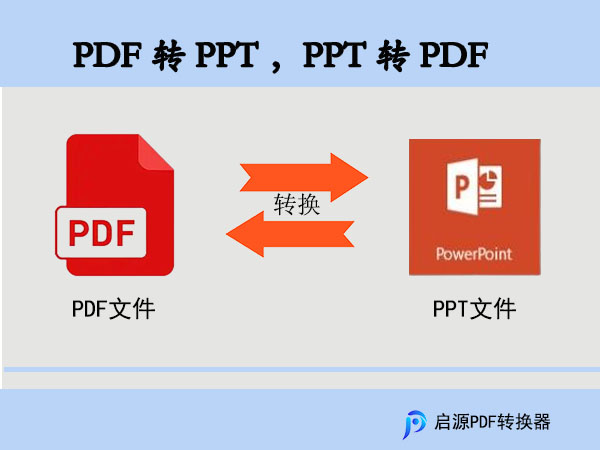
准备的工具:启源PDF转换器
1、搜索启源PDF转换器,找到启源官网www.qymaster.com下载软件。
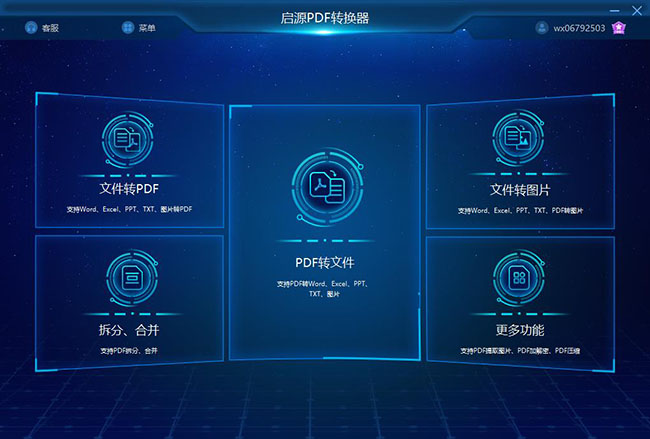
2、打开安装好的软件,在中间的功能模块界面中选择【PDF转文件】,
3、单击它后进入到这个功能的操作界面,单击【添加文档】或【添加文件夹】按键将PDF文件进行导入,或者你也可以选择将文档拖曳到指定位置中。
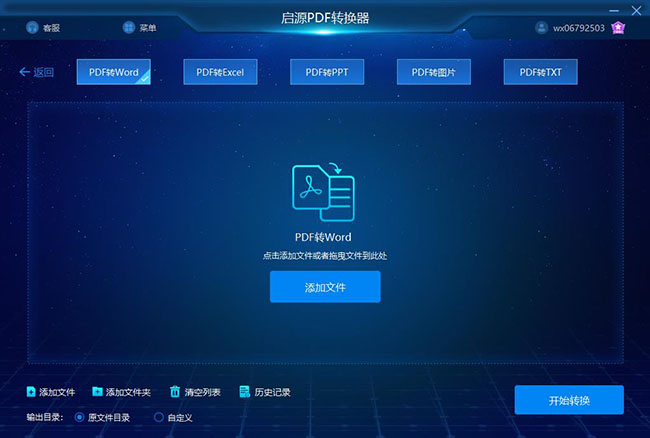
4、将PDF文档添加完成之后,设置文件存储地址。软件底部的输出目录后面有原文件目录和自定义两类,这里是默认自定义储存在原文件目录的,若是选择自定义则是默认存储在电脑桌面; 若两个路径都不喜欢,也可以点击更改路径按钮自己选择存储位置。
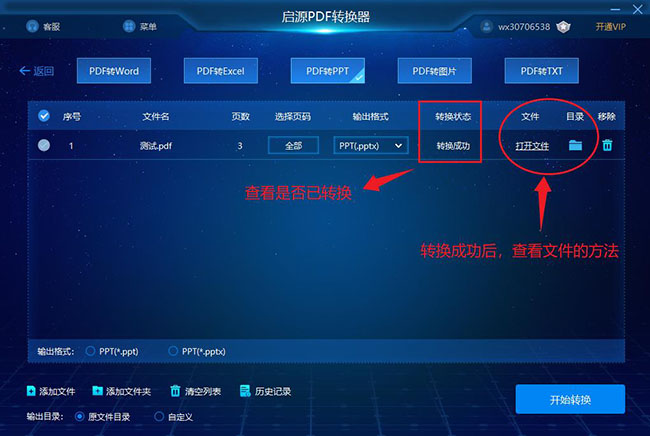
5、完成之后,单击【开始转换】按钮开始进行文件转换。当显示转换成功后就代表已完成转换,可以打开文件查看了。
以上就是小编整理的把PDF文件转化为PPT的具体操作了,大家学习的怎么样了呢?如果大家目前还没有喜欢的转化方法的话,不妨试试小编上面的分享哦。



 立即下载
立即下载 丢失数据恢复教程
丢失数据恢复教程

